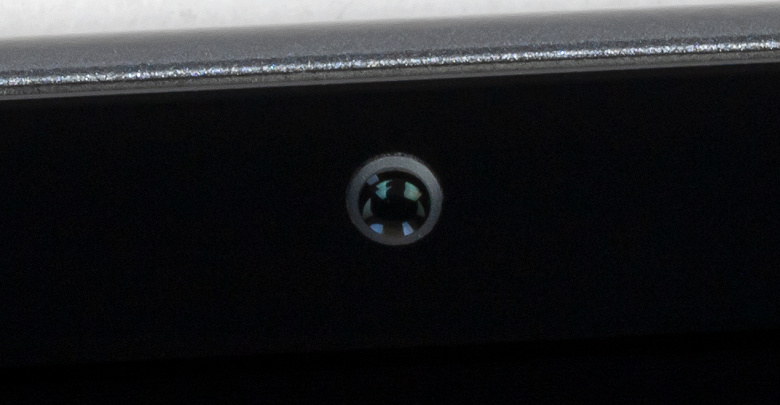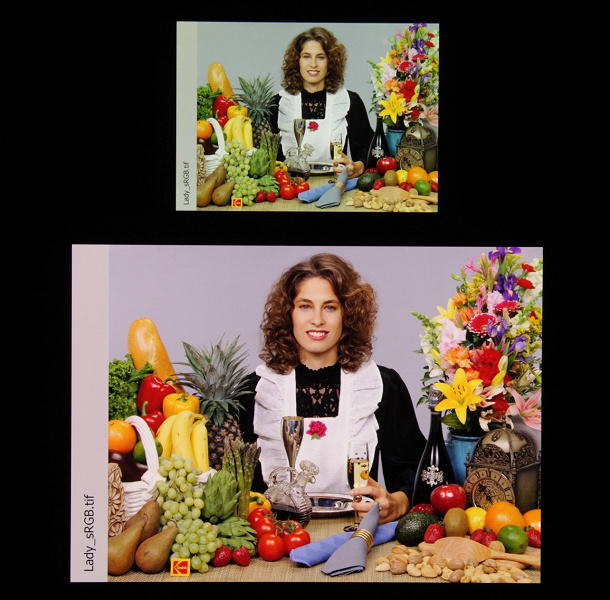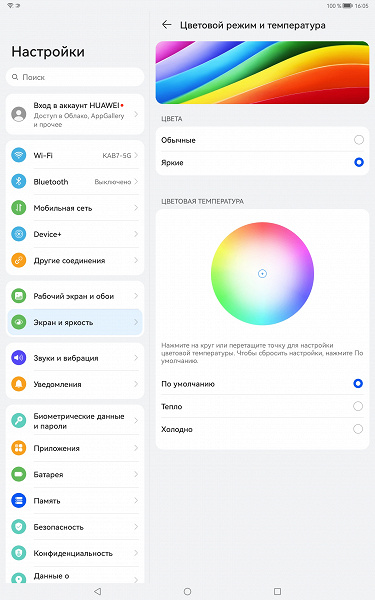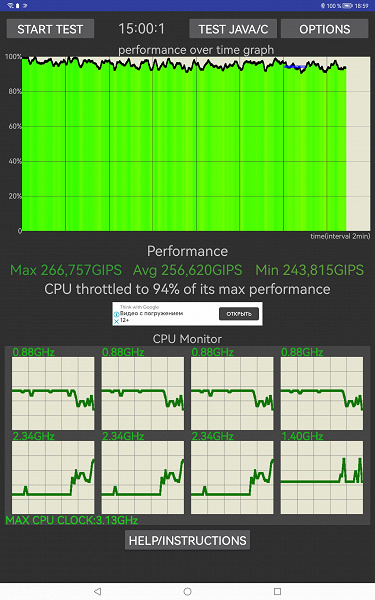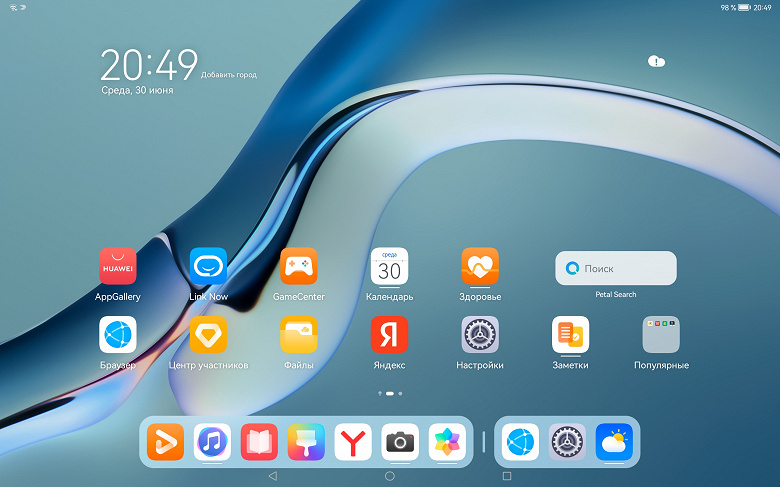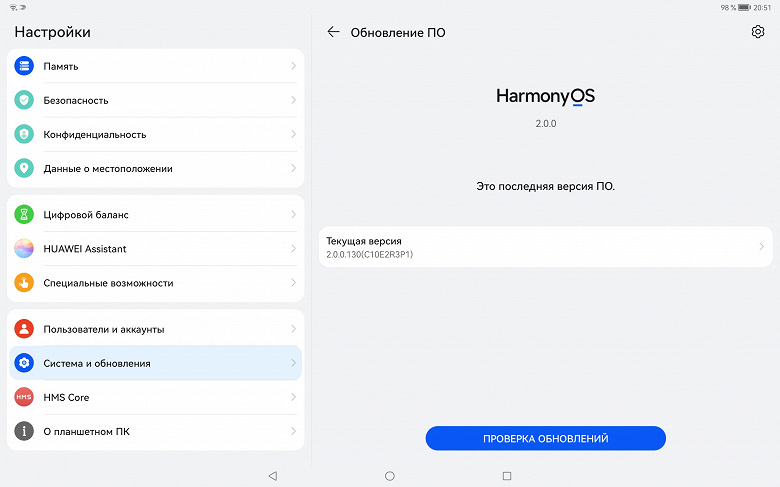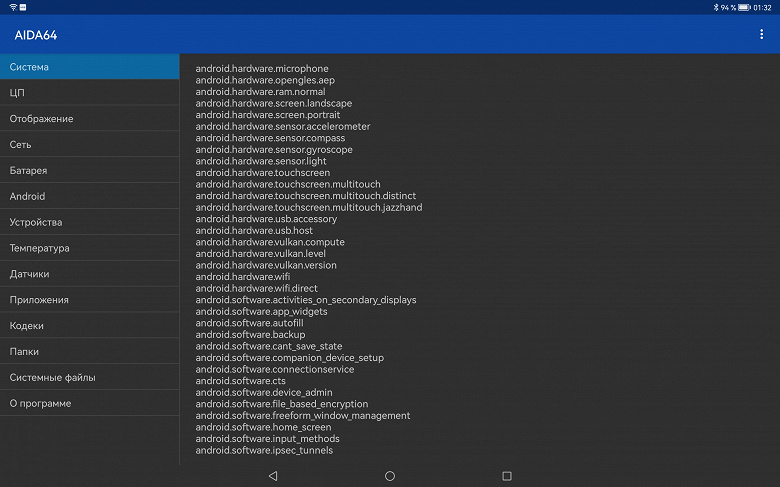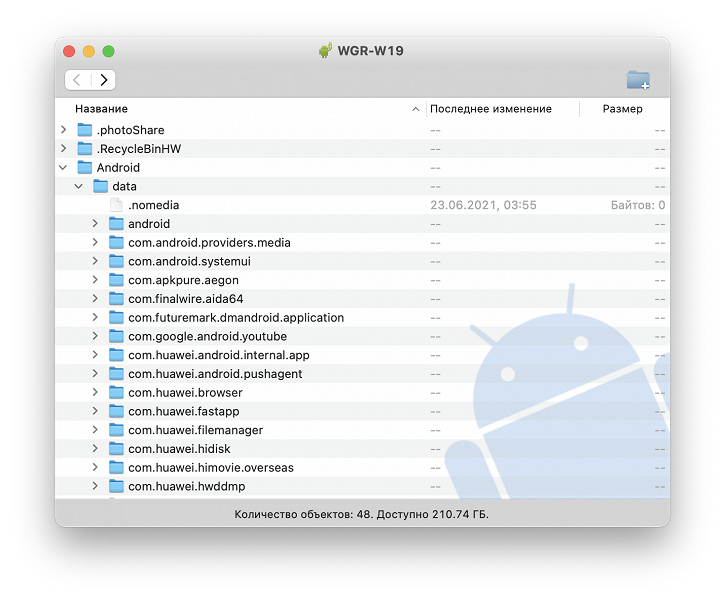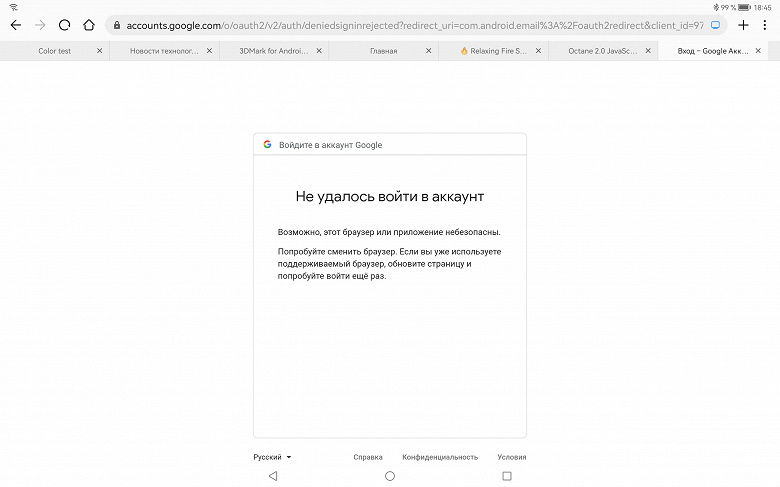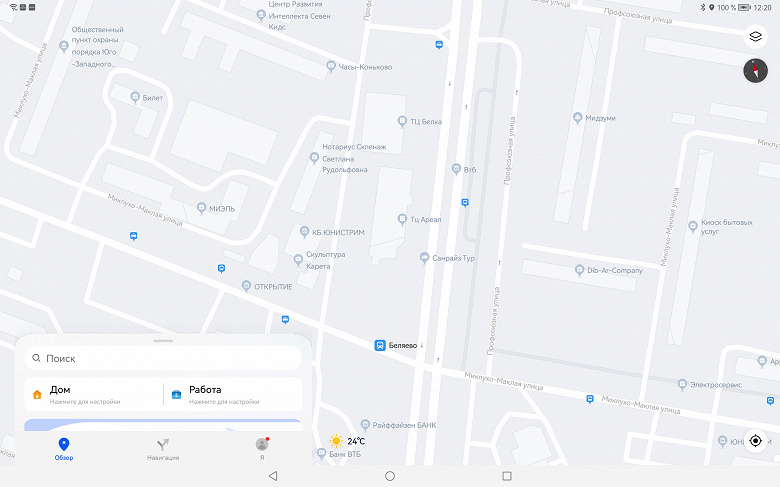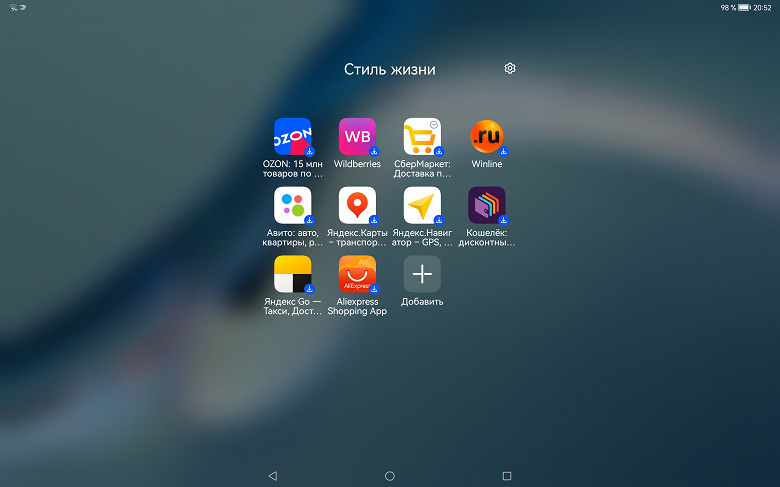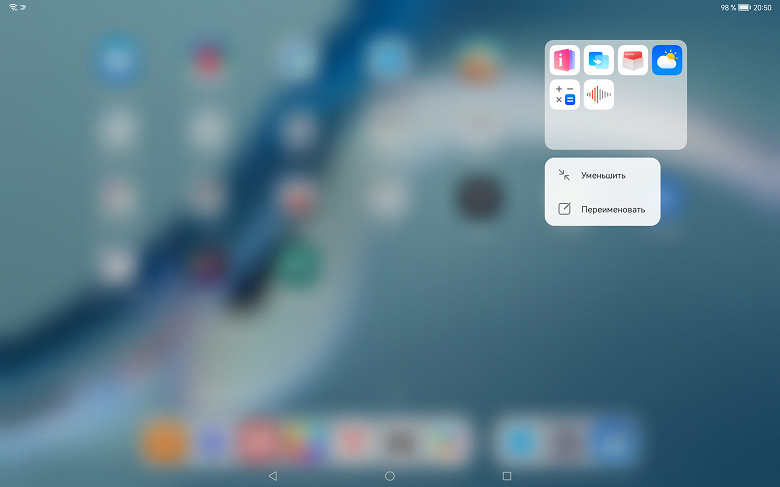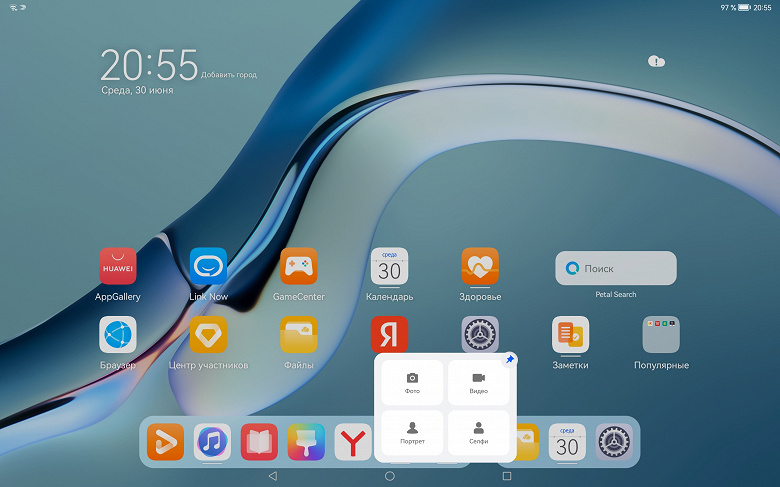Обзор планшета Huawei MatePad Pro (2021) с операционной системой HarmonyOS 2.0
Компания Huawei остается одним из немногих сильных игроков на планшетном рынке, переживающем стагнацию и по этой причине не особо-то привлекательном. В нынешнем году Huawei обновила модель MatePad Pro, выпустив ее в модификации с увеличенным AMOLED-экраном диагональю 12,6 дюйма. И впервые планшет Huawei работает на базе собственной ОС китайского производителя — Harmony OS 2.0. Мы изучили, что представляют собой устройство как таковое и новая операционная система.
В Китае цена модели стартует с $738, а российская рекомендуемая цена — 70 тысяч рублей за планшет (тогда он будет серого цвета) или 90 тысяч за комплект с чехлом-клавиатурой и пером (в этом наборе продают планшеты в зеленом корпусе). Какие возможности мы получим за эти весьма ощутимые деньги?
Технические характеристики
Для начала посмотрим на технические характеристики новинки и сравним их как с предшественником, так и с главным конкурентом.
| Huawei MatePad Pro 12,6″ (2021) | Huawei MatePad Pro 10,8″ (2020) | iPad Pro 12,9″ третьего поколения (2021) | |
|---|---|---|---|
| Экран | AMOLED, 12,6″, 2560×1600 (240 ppi) | IPS, 10,8″, 2560×1600 (279 ppi) | IPS (Liquid Retina XDR), 12,9″, 2732×2048 (264 ppi) |
| SoC (процессор) | Huawei Kirin 9000 (8 ядер, 1+3+4, максимальная частота 3,13 ГГц) | Huawei Kirin 990 (8 ядер, 2+2+4, максимальная частота 2,86 ГГц) | Apple M1 (8 ядер, 4+4) |
| Флэш-память | 128 / 256 ГБ | 128 ГБ | 128 ГБ / 256 ГБ / 512 ГБ / 1 ТБ / 2 ТБ |
| Поддержка карт памяти | есть (стандарт NM, до 256 ГБ) | есть (стандарт NM, до 256 ГБ) | через сторонние переходники USB-C |
| Разъемы | USB-C с поддержкой внешних накопителей | USB-C с поддержкой внешних накопителей | Thunderbolt с поддержкой внешних накопителей |
| Камеры | фронтальная (8 Мп, видео 1080р) и две тыльные (13 Мп и 8 Мп, съемка видео 4K) + датчик ToF 3D | фронтальная (8 Мп, видео 1080р) и тыльная (13 Мп, съемка видео 4K) | фронтальная (12 Мп, видео 1080р по FaceTime, с функцией «В центре внимания») и две тыльные (широкоугольная 12 Мп и сверхширокоугольная 10 Мп, на всех — съемка видео 4K, стабилизация в режимах 1080р и 720р) |
| Интернет | Wi-Fi 802.11a/b/g/n/ac/ax MIMO (2,4 + 5 ГГц), опционально LTE и 5G | Wi-Fi 802.11a/b/g/n/ac/ax MIMO (2,4 + 5 ГГц), опционально LTE | Wi-Fi 802.11a/b/g/n/ac/ax MIMO (2,4 + 5 ГГц), опционально LTE и 5G |
| Сканеры | распознавание лица | распознавание лица | Face ID (распознавание лица), LiDAR (3D-сканирование интерьера) |
| Поддержка обложки-клавиатуры и стилуса | есть | есть | есть |
| Операционная система | Huawei Harmony OS 2 | Google Android 10 | Apple iPadOS 14 |
| Аккумулятор | 10500 мА·ч | 7250 мА·ч | 10758 мА·ч (неофициальная информация) |
| Габариты | 287×185×6,7 мм | 246×159×7,2 мм | 281×215×6,4 мм |
| Масса версии без LTE | 609 г | 460 г | 685 г |
Упаковка, комплектация и аксессуары
Планшет к нам приехал вместе с обложкой-клавиатурой и стилусом. Все они упакованы в коробки преимущественно белого цвета.
Комплектация планшета минимальна: это зарядное устройство 5 В 2 А, которое поддерживает быструю зарядку (9 В 2 А или 10 В 4 А), кабель USB-C, ключик для извлечения лотка для карт памяти и SIM-карты, а также (и за это спасибо!) переходник с USB-C на миниджек (3,5 мм). Напомним: обычного разъема для наушников у Huawei MatePad Pro нет.
В целом, благодаря наличию переходника и устройства для быстрой зарядки, мы оцениваем комплектацию положительно.
Как мы уже упоминали, можно выбрать комплект, в который помимо планшета входят также стилус и чехол-клавиатура, поэтому посмотрим и на них тоже.
В коробочке со стилусом можно найти сменные наконечники и листовки. Стилус выполнен из пластика, в руке лежит довольно удобно. Обратим внимание, что это новое, второе поколение стилусов M-Pencil. В числе его особенностей — меньшая задержка, прозрачный наконечник и кнопка для переключения между режимами рисования и стирания.
На планшете установлены те же приложения для стилуса, что и у прошлогоднего MatePad Pro: Nebo for Huawei и MyScript Calculator 2. Первое из них предназначено для заметок с возможностью продвинутого редактирования. Например, можно зачеркнуть какой-то текст (и он пропадет), применять различное форматирование для рукописных строк и пр. А MyScript Calculator 2 наверняка заинтересует всех, кому надо работать с математическими формулами. Планшет распознаёт и переводит в печатный вид вручную нарисованные специальные символы, так что написание сложных формул для научной статьи, доклада или реферата может стать куда проще. Вдобавок, MyScript Calculator 2 может использоваться как калькулятор с ручным вводом.
Что касается обложки-клавиатуры, то принцип ее работы такой: она примагничивается к планшету и в закрытом виде защищает его с обеих сторон. А в открытом — позволяет установить планшет под двумя углами: почти вертикально (удобно, если планшет стоит на столе и используется для просмотра контента) и с сильным наклоном (удобно при печати текста, когда устройство на коленках).
Материал, из которого сделана обложка-клавиатура, явно искусственный (некий вариант силикона), но при этом специфическая мелкосетчатая текстура поверхности отдаленно смахивает на кожу.
Сами клавиши выполнены из черного пластика, и по меркам подобных аксессуаров у них довольно высокий ход, а размер и раскладка вполне позволяют печатать вслепую. Правда, очень не хватает клавиши переключения раскладки. Здесь сменить язык печати можно только с помощью комбинации Ctrl+Пробел — не самое очевидное сочетание. Русских букв на самих клавишах нет — приходится печатать по памяти. Допускаем, что это особенность тестового сэмпла.
Дизайн
Теперь посмотрим на сам планшет. Первое, что бросается в глаза, когда берешь его в руки — очень узкая рамка вокруг экрана.
MatePad Pro выполнен из пластика, за исключением фронтального стекла и алюминиевой рамки. Последнее не видно невооруженным глазом и даже при постукивании не определяется — видимо, слой краски достаточно толстый. Что же касается пластиковой тыльной крышки, то под ней по центру расположена антенна беспроводной зарядки — вероятно, с этим и связано данное дизайнерское решение. Впрочем, благородный темно-серый цвет с красивым отливом и поверхность, почти не собирающая отпечатки пальцев, не позволяют говорить о явной дешевизне внешнего вида.
На тыльной поверхности выделяется блок с камерами, вспышкой и модулем ToF 3D, а также надпись «Huawei» по центру.
На фронтальной поверхности и вовсе нет ничего, кроме едва заметного глазка фронтальной камеры, расположенного по центру.
Судя по всему, этот же модуль ответственен за распознавание лица пользователя. Никаких других видимых элементов вокруг экрана нет, а если закрыть этот глазок, то разблокировать планшет не удастся (только цифровым паролем).

Кстати, в обзоре прошлогоднего Huawei MatePad Pro мы отмечали, что процедура первичного сканирования лица пользователя очень долгая. Так вот, теперь все делается практически моментально, главное — расположиться на правильном расстоянии от планшета. Нет у нас претензий и к распознаванию уже в процессе работы. Оно молниеносное, в том числе в полной темноте (роль источника света в таком случае играет экран планшета).
Грани планшета выполнены из пластика и скруглены. Кнопки расположены на левой и верхней гранях, около угла: включение/выключение питания и качелька регулировки громкости соответственно.
Справа расположен разъем USB-C, а снизу — слот для Nano-SIM и карт памяти стандарта NM (Nano Memory), используемого Huawei во многих флагманских устройствах вместо microSD (найти эта карточки в продаже в России почти невозможно).
Как и у прошлой модели, здесь установлены стереодинамики Harman Kardon — по два на левой и правой гранях. Звук достаточно объемный и чистый, хотя все равно ему не хватает глубины и басовитости (чудес не бывает, физику не обойти). Однако в плане звучания это один из самых громких планшетов, которые нам доводилось тестировать.
А на верхней грани мы видим три микрофона — они расположены на одинаковом расстоянии друг от друга.
Ну и, как и прежде, разъема 3,5 мм для подключения наушников здесь нет. Но для подключения проводной гарнитуры можно использовать комплектный переходник и разъем USB-C на правой грани.
Экран
Дисплей планшета имеет диагональ 12,6 дюйма и разрешение 2560×1600. У предыдущей модели диагональ была меньше, а разрешение — то же, следовательно, плотность пикселей снизилась. Однако как мы знаем, качество экрана определяется не только этим параметром.
Лицевая поверхность экрана выполнена в виде стеклянной пластины с зеркально-гладкой поверхностью, устойчивой к появлению царапин. Судя по отражению объектов, антибликовые свойства экрана не хуже, чем у экрана Google Nexus 7 (2013) (далее просто Nexus 7). Для наглядности приведем фотографию, на которой в выключенных экранах отражается белая поверхность (слева — Huawei MatePad Pro, справа — Nexus 7, далее их можно различать по размеру):
Экран у Huawei MatePad Pro такой же темный (яркость по фотографиям 112 у обоих). Двоение отраженных объектов в экране Huawei MatePad Pro очень слабое, это свидетельствует о том, что между слоями экрана нет воздушного промежутка (экран типа OGS — One Glass Solution). За счет меньшего числа границ (типа стекло/воздух) с сильно различающимися коэффициентами преломления такие экраны лучше смотрятся в условиях интенсивной внешней засветки, но вот их ремонт в случае потрескавшегося внешнего стекла обходится гораздо дороже, так как менять приходится экран целиком. На внешней поверхности экрана есть специальное олеофобное (жироотталкивающее) покрытие, которое по эффективности лучше, чем у Nexus 7, поэтому следы от пальцев удаляются существенно легче, а появляются с меньшей скоростью, чем в случае обычного стекла.
При выводе белого поля и при ручном управлении яркостью ее максимальное значение составило 370 кд/м². Максимальная яркость невысокая, но, учитывая отличные антибликовые свойства, что-то на экране можно будет рассмотреть даже в солнечный день вне помещения. Минимальное значение яркости — 2,1 кд/м². В полной темноте яркость можно понизить до комфортного значения. В наличии автоматическая регулировка яркости по датчику освещенности (он находится близко к верхнему краю фронтальной панели при ландшафтной ориентации левее глазка камеры и индикатора). В автоматическом режиме при изменении внешних условий освещенности яркость экрана как повышается, так и понижается. Работа этой функции зависит от положения ползунка регулировки яркости: им пользователь может попытаться выставить желаемый уровень яркости в текущих условиях. Если оставить все по умолчанию, то в полной темноте функция автояркости уменьшает яркость до 3 кд/м² (очень темно), в условиях освещенного искусственным светом офиса (примерно 550 лк) устанавливает на 120 кд/м² (нормально), в очень ярком окружении (условно соответствует нахождению на прямом солнечном свету) повышает до 370 кд/м² (до максимума, так и нужно). Результат нас не совсем устроил, поэтому мы в полной темноте чуть увеличили яркость, получив в итоге для трех условий, указанных выше, следующие значения: 10, 130, 370 кд/м² (отлично). Получается, что функция автоподстройки яркости работает адекватно и позволяет настраивать свою работу под индивидуальные требования.
В этом экране используется матрица AMOLED — активная матрица на органических светодиодах. Полноцветное изображение создается с помощью субпикселей трех цветов — красного (R), зеленого (G) и синего (B) в равном количестве. Это подтверждается фрагментом микрофотографии:
Для сравнения можно ознакомиться с галереей микрофотографий экранов, используемых в мобильной технике.
Равное количество субпикселей обуславливает отсутствие артефактов, типичных для матриц типа PenTile RGBG с уменьшенным в два раза количеством синих и красных субпикселей.
На любом уровне яркости присутствует значимая модуляция с частотой примерно 61 или 970 Гц. На рисунке ниже приведены зависимости яркости (вертикальная ось) от времени (горизонтальная ось) для нескольких значений настройки яркости:
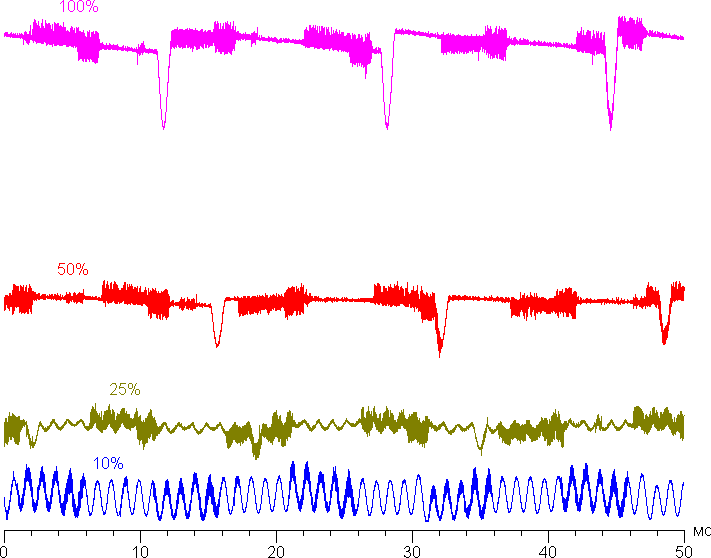
Видно, что на максимальной и средней яркости амплитуда модуляции небольшая (частота 60 Гц), в итоге видимого мерцания нет. Однако при очень сильном понижении яркости появляется модуляция с большой относительной амплитудой. Но частота этой модуляции высокая (примерно 970 Гц), да и фаза модуляции различается по площади экрана, поэтому видимого мерцания нет вовсе, а наличие модуляции с трудом обнаруживается в тесте на присутствие стробоскопического эффекта.
Те, кому кажется, что мерцание видно и оно вызывает дискомфорт, могут попробовать включить режим с названием Снижение мерцания (обозначим его как DCD от привычного названия DC dimming). Действительно, при включении этой функции видимого мерцания уже нет на любом уровне яркости:

И только на очень низкой яркости (практически на минимальной) можно заметить слабое увеличение статичного шума. Поэтому с практической точки зрения, данную функцию допустимо использовать без ограничений.
Экран характеризуется великолепными углами обзора. Правда, белый цвет при отклонении на относительно большие углы поочередно приобретает легкий розоватый и сине-зеленый оттенок, но черный цвет остается просто черным под любыми углами. Он настолько черный, что параметр контрастности в данном случае неприменим. Для сравнения приведем фотографии, на которых на экраны Huawei MatePad Pro и второго участника сравнения выведены одинаковые изображения, при этом яркость экранов изначально установлена примерно на 200 кд/м², а цветовой баланс на фотоаппарате принудительно переключен на 6500 К.
Перпендикулярно к экранам белое поле:
Отметим хорошую равномерность яркости и цветового тона белого поля.
И тестовая картинка:
Цвета на экране Huawei MatePad Pro явно перенасыщены, а цветовой баланс у экранов сильно различается. Напомним, что фотография не может служить надежным источником сведений о качестве цветопередачи и приводится только для условной наглядной иллюстрации. Причина в том, что спектральная чувствительность матрицы фотоаппарата неточно совпадает с этой характеристикой человеческого зрения.
Теперь под углом примерно 45 градусов к плоскости и к стороне экрана.
Белое поле:
Яркость под углом у обоих экранов заметно уменьшилась (чтобы избежать сильного затемнения, выдержка увеличена в сравнении с предыдущими фотографиями), но в случае Huawei MatePad Pro падение яркости выражено гораздо меньше. В итоге при формально одинаковой яркости экран Huawei MatePad Pro визуально выглядит гораздо более ярким (в сравнении с ЖК-экранами), так как на экран мобильного устройства часто приходится смотреть как минимум под небольшим углом.
И тестовая картинка:
Видно, что цвета не сильно изменились у обоих экранов и яркость у Huawei MatePad Pro под углом заметно выше. Переключение состояния элементов матрицы выполняется практически мгновенно, но на фронте включения (и редко выключения) может присутствовать ступенька шириной примерно 17 мс (что соответствует частоте обновления экрана в 60 Гц). Например, так выглядит зависимость яркости от времени при переходе от черного к белому и обратно:
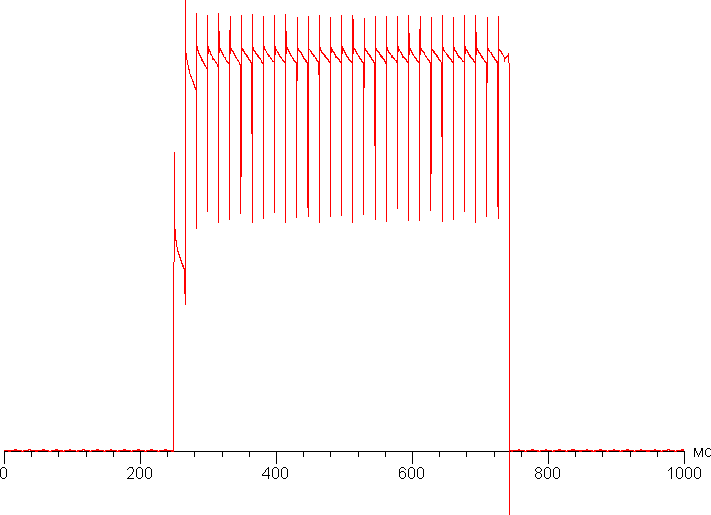
В некоторых условиях наличие такой ступеньки может приводить к шлейфам, тянущимся за движущимися объектами.
Построенная по 32 точкам с равным интервалом по численному значению оттенка серого гамма-кривая не выявила завала ни в светах, ни в тенях. Показатель аппроксимирующей степенной функции равен 2,21, что очень близко к стандартному значению 2,2. При этом реальная гамма-кривая мало отклоняется от степенной зависимости:

Цветовой охват шире sRGB и практически равен DCI:
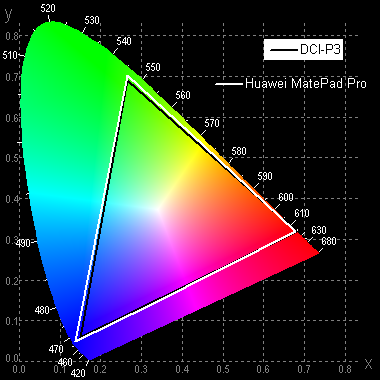
Смотрим на спектры:
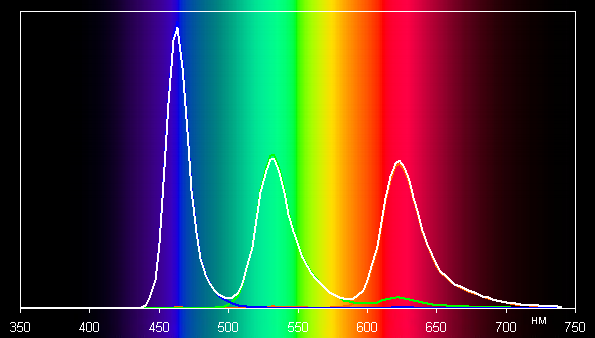
Спектры компонент достаточно хорошо разделены, что и обуславливает широкий цветовой охват. Для потребительского устройства широкий цветовой охват является недостатком, поскольку в итоге цвета изображений — рисунков, фотографий и фильмов, — ориентированных на пространство sRGB (а таких подавляющее большинство), имеют неестественную насыщенность. Особенно это заметно на узнаваемых оттенках, например на оттенках кожи. Результат приведен на фотографиях выше.
Впрочем, не все так плохо: при выборе профиля Обычные охват сжимается до границ sRGB.
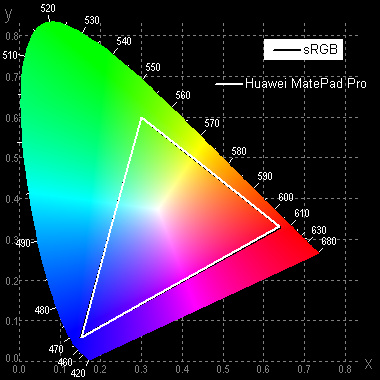
Цвета на изображениях становятся менее насыщенными (и немного меняется цветовой баланс):
Баланс оттенков на шкале серого после выбора профиля Обычные отличный, так как цветовая температура близка к стандартным 6500 К и отклонение от спектра абсолютно черного тела (ΔE) ниже 3, что даже для профессионального устройства считается отличным показателем. (Самые темные области шкалы серого можно не учитывать, так как там баланс цветов не имеет большого значения, да и погрешность измерений цветовых характеристик на низкой яркости большая.)

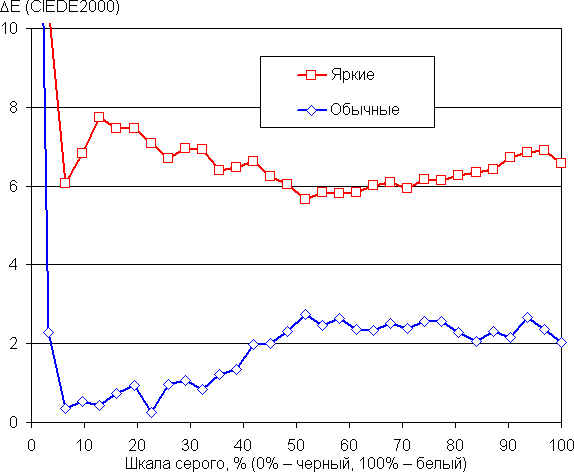
В этом устройстве есть возможность скорректировать цветовой баланс с помощью регулировки оттенка на цветовом круге или просто выбором одного из трех предустановленных профилей.
Но особой надобности в этом нет, достаточно просто выбрать профиль Обычные.
Присутствует модная настройка (Защита зрения), позволяющая снизить интенсивность синей компоненты.

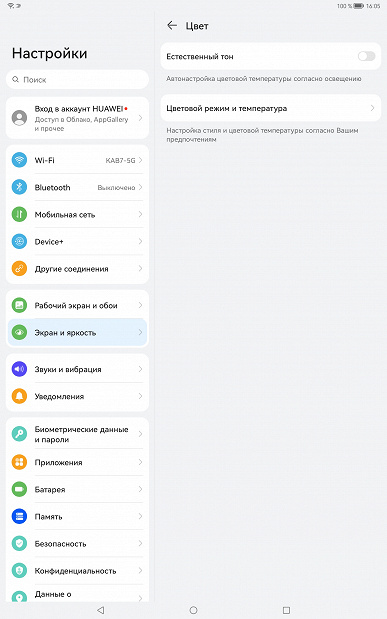
Маркетологи постарались запугать пользователя, чтобы показать степень заботы производителя. Разумеется, нет никакого УФ-излучения (см. спектр выше), и нет никакой усталости глаз, обусловленной именно синим светом. В принципе, яркий свет может приводить к нарушению суточного (циркадного) ритма, но все решается уменьшением яркости до низкого, но еще комфортного уровня, а искажать цветовой баланс, уменьшая вклад синего, нет абсолютно никакого смысла.
Присутствует функция Естественный тон, которая, если ее включить, подстраивает цветовой баланс под условия окружающей среды. К примеру, в режиме Яркие мы ее активировали и поместили смартфон под светодиодные светильники с холодным белым светом (6800 К), получив в итоге значения 1,6 для ΔE и 7600 К для цветовой температуры на белом поле. Под галогеновой лампой накаливания (теплый свет — 2800 К) — 1,8 и 6500 К соответственно. По умолчанию — 5,2 и 7500 К. То есть цветовая температура в первом случае чуть повысилась, а во втором стала ниже. Функция работает так, как и ожидалось. Отметим, что сейчас сложившимся стандартом является калибровка устройств отображения к точке белого в 6500 К, но в принципе, коррекция под цветовую температуру внешнего света может принести пользу, если хочется добиться лучшего соответствия изображения на экране тому, что видно на бумаге (или на любом носителе, на котором цвета формируются за счет отражения падающего света) в текущих условиях.
Подведем итоги: экран имеет невысокую максимальную яркость (370 кд/м²), но обладает отличными антибликовыми свойствами, поэтому устройством как-то можно будет пользоваться вне помещения даже летним солнечным днем. В полной темноте яркость можно понизить до комфортного уровня (вплоть до 2,1 кд/м²). Допустимо использовать и режим с автоматической подстройкой яркости, работающий адекватно. К достоинствам экрана нужно отнести эффективное олеофобное покрытие, отсутствие воздушного промежутка в слоях экрана и видимого мерцания, цветовой охват sRGB и хороший цветовой баланс (при выборе правильного профиля). Заодно напомним про общие достоинства OLED-экранов: истинный черный цвет (если в экране ничего не отражается) и заметно меньшее, чем у ЖК, падение яркости изображения при взгляде под углом. В целом качество экрана высокое, но максимальная яркость не позволит с комфортом пользоваться планшетом в условиях очень яркого внешнего освещения.
Производительность
Планшет работает на SoC собственного производства Huawei — Kirin 9000. В этой SoC используются одно ядро Cortex-A77, работающее на частоте 3,13 ГГц, три ядра Cortex-A77 с частотой 2,54 ГГц и четыре ядра Cortex-A55 @2,05 ГГц. Интересно, что AIDA64 определяет конфигурацию иначе: по мнению утилиты, здесь 4 ядра Cortex-A55 @2,05 ГГц и 4 ядра Cortex-A77 @3,13 ГГц. Проще говоря, AIDA64 не понимает, что три из четырех ядер Cortex-A55 работают на сниженной частоте. В качестве GPU используется 24-ядерный Mali-G78. Объем оперативной памяти составляет 8 ГБ.
Что ж, давайте протестируем модель и сравним с предшественником и iPad Pro 12,9″. Начнем с браузерных тестов: SunSpider 1.0.2, Octane Benchmark, Kraken Benchmark и JetStream 2 (обратите внимание, что теперь мы используем вторую версию JetStream). Все тесты на iPad Pro выполнялись в Safari на актуальной версии iPadOS (13.4), на MatePad Pro мы использовали Chrome. Результаты округлялись до целых чисел.
| Huawei MatePad Pro 12,6″ (2021) (Huawei Kirin 9000) |
Huawei MatePad Pro 10,8″ (2020) (Huawei Kirin 990) |
Apple iPad Pro 12,9″ (2021) (Apple M1) |
|
|---|---|---|---|
| SunSpider 1.0.2 (мс, меньше — лучше) |
280 | 434 | 87 |
| Octane 2.0 (баллы, больше — лучше) |
24408 | 21766 | 63647 |
| Kraken Benchmark 1.1 (мс, меньше — лучше) |
не запускался | 2761 | 710 |
| JetStream 2.0 (баллы, больше — лучше) |
60 | 55 | 179- |
Что ж, картина однозначна: в браузерных бенчмарках новый планшет Huawei демонстрирует результаты в несколько раз ниже, чем iPad Pro, но весьма уверенно обходит предшественника.
Увы, запустить мультиплатформенные бенчмарки Geekbench и AnTuTu нам так и не удалось — в силу сложностей с установкой Android-приложений, о чем будет рассказано далее.
А вот 3DMark установился без проблем. Мы запустили тест в режимах Sling Shot Extreme и WildLife Extreme (результаты — в баллах).
| Huawei MatePad Pro 12,6″ (2021) (Huawei Kirin 9000) |
Huawei MatePad Pro 10,8″ (2020) (Huawei Kirin 990) |
Apple iPad Pro 12,9″ (2021) (Apple M1) |
|
|---|---|---|---|
| 3DMark (режим Sling Shot Extreme) | Max | 5693 | Max |
| 3DMark (режим WildLife Extreme) | 1862 | — | 5029 |
Тротлинг у планшета минимальный, о чем свидетельствует результат теста в соответствующем приложении.
В целом, производительность планшета явно ниже, чем у главного конкурента, но выше, чем у предшественника. Однако в практическом плане когда мы говорим о производительности, то имеем в виду либо гладкость работы интерфейса (скорость запуска приложений, возможность быстрого переключения между ними и т. п.), либо возможность запуска самых крутых современных игр, а также профессиональных ресурсоемких приложений. В случае Huawei MatePad Pro, очевидно, проблема будет заключаться в физическом наличии нужных приложений, а производительность SoC узким местом станет вряд ли.
Воспроизведение видео
Данный аппарат поддерживает DisplayPort Alt Mode для USB Type-C — вывод изображения и звука на внешнее устройство при подключении к порту USB (отчет программы usbview.exe). Работу в таком режиме мы опробовали совместно с адаптером Dell DA200. При подключении к нашему монитору вывод видео осуществляется в режиме 1080p при 60 Гц кадровой частоты. Режим работы только один — простое копирование экрана планшета, режима вывода альтернативного рабочего стола почему-то нет.
Картинка на мониторе Full HD выводится вписанной по высоте и при портретной ориентации экрана планшета с широкими черными полями по бокам, а при ландшафтной — с узкими черными полями по бокам. Вывода точка в точку в обоих вариантах нет. Отметим, что одновременно с выводом изображения и звука можно по USB подключать к планшету мышь и клавиатуру, USB-флешки и т. д., превращая планшет в основу для рабочего места, но для этого адаптер или монитор (имеющий вход USB Type-C) должны допускать подключение внешних USB-устройств (то есть иметь USB-концентратор). Поддерживается также подключение к проводной сети (1 Гбит/с). Для зарядки планшета к адаптеру/док-станции потребуется подключить зарядное устройство, а мониторы со входом USB Type-C обычно сами подают питание на планшет.
Для тестирования вывода изображения видеофайлов на экран самого устройства мы использовали набор тестовых файлов с перемещающимися на одно деление за кадр стрелкой и прямоугольником (см. «Методика тестирования устройств воспроизведения и отображения видеосигнала. Версия 1 (для мобильных устройств)»). Снимки экрана с выдержкой в 1 с помогли определить характер вывода кадров видеофайлов с различными параметрами: варьировались разрешение (1280 на 720 (720p), 1920 на 1080 (1080p) и 3840 на 2160 (4K) пикселей) и частота кадров (24, 25, 30, 50 и 60 кадр/с). В тестах мы использовали видеоплеер MX Player в режиме «Аппаратный». Результаты теста сведены в таблицу:
| Файл | Равномерность | Пропуски |
|---|---|---|
| 4К/60p (H.265) | хорошо | нет |
| 4К/50p (H.265) | хорошо | нет |
| 4К/30p (H.265) | хорошо | нет |
| 4К/25p (H.265) | хорошо | нет |
| 4К/24p (H.265) | хорошо | нет |
| 4К/30p | хорошо | нет |
| 4К/25p | хорошо | нет |
| 4К/24p | хорошо | нет |
| 1080/60p | хорошо | нет |
| 1080/50p | хорошо | нет |
| 1080/30p | хорошо | нет |
| 1080/25p | хорошо | нет |
| 1080/24p | хорошо | нет |
| 720/60p | хорошо | нет |
| 720/50p | хорошо | нет |
| 720/30p | хорошо | нет |
| 720/25p | хорошо | нет |
| 720/24p | хорошо | нет |
По критерию вывода кадров качество воспроизведения видеофайлов на экране самого планшета хорошее, так как кадры или группы кадров могут (но не обязаны) выводиться с более-менее равномерным чередованием интервалов и без пропусков. Частота обновления немного выше 60 Гц, порядка 61 Гц, поэтому даже в случае файлов с 60 кадр/с идеальной плавности не получается: где-то раз в секунду один кадр выводится с удвоенной длительностью, картинка заметно дергается. При воспроизведении видеофайлов с разрешением 1920 на 1080 пикселей (1080p) изображение собственно видеофайла выводится по ширине экрана, сверху и снизу выводятся черные полосы (при этом что-то не так с самым левым столбцом пикселей, но заметить это можно только на тестовых изображениях). Четкость картинки высокая, но не идеальная, так как от интерполяции к разрешению экрана никуда не деться. Впрочем, можно ради эксперимента переключиться в режим один к одному по пикселям, интерполяции при этом не будет. Отображаемый на экране диапазон яркости соответствует фактическому для данного видеофайла. Отметим, что в этом планшете есть поддержка аппаратного декодирования файлов H.265 с глубиной цвета 10 бит на цвет, при этом вывод градиентов на экран осуществляется с лучшим качеством, чем в случае 8-битных файлов (впрочем, это не доказательство истинного 10-битного вывода). Также поддерживается отображение файлов HDR (HDR10, HEVC).
Операционная система и ПО
Вот мы и подошли к самому интересному. Если прошлогодний MatePad Pro работал на Android 10 c оболочкой Huawei EMUI 10, то новинка построена на собственной операционной системе Huawei — Harmony OS 2.0. И это первый планшет на ее основе.
Лет 10 назад начался целый бум разработки новых операционных систем для ARM-устройств — тогда громко заявили о себе и Ubuntu OS, и MeeGo (после — Tizen), и Firefox OS, и BlackBerry Tablet OS (сильно отличающаяся от смартфонной BlackBerry OS)... Появились даже первые устройства: например, мы писали о планшете под управлением Ubuntu. Увы, все попытки противопоставить что-либо гегемонии Apple и Google в данном сегменте провалились. И когда Huawei заявила о создании собственной ОС, возникло, конечно, ощущение дежавю и неизбежный скепсис. Но если вникнуть, здесь совсем иная подоплека и мотивы.
Все дело, конечно, в тех санкциях, которые США ввели против Huawei. Следствием стало отключение от сервисов Google. И поскольку выхода из политического противостояния пока не видно, китайский производитель решил сделать красивый маркетинговый ход: «У нас теперь своя операционная система!» Почему мы говорим «маркетинговый», а не «технологический»?
Ответ на этот вопрос дает как раз знакомство с Harmony OS. Целый ряд признаков указывает, что это не собственная операционная система, сделанная «с нуля», а смесь своих разработок и множества элементов Android с натянутой сверху EMUI. Вот, например, список системных компонентов, отображаемый в той же AIDA64.
Без проблем работает и Mac-утилита Android File Transfer, разработанная Google для переноса контента между компьютером и планшетом. На скриншоте ниже обратите внимание на папку Android.
Можно еще долго перечислять, где в Harmony OS видны следы Android. И хотя энтузиасты и техногики, интересующиеся ПО как таковым, наверняка будут разочарованы таким поворотом, для широкой аудитории это только плюс. Любая по-настоящему новая операционная система — это огромное количество проблем и ситуаций, когда какая-то простейшая, вроде бы, вещь либо невозможна вовсе, либо требует «танцев с бубном». Здесь же таких проблем нет. Ну, почти.
Начнем с очевидного: магазина Google Play, равно как и других сервисов Google, здесь нет, что ожидаемо. Но даже если вы установите то же приложение YouTube из альтернативного магазина приложений, оно не заработает. Точнее, приложение откроется и даже покажет список видео, но поверх него возникнет такое предупреждение. Обойти его никак не удастся.
Попытка войти в аккаунт Gmail через предустановленный браузер тоже будет обречена на провал.
Приложения из пакетов APK, в том числе из архива APKPure, устанавливаются, но не все. Многие выдают некую «синтаксическую ошибку». По этой причине нам не удалось, например, запустить Geekbench.
При этом множество Android-игр и приложений работают без проблем, и ощущения острой нехватки ПО здесь нет. Например, те же приложения Яндекса, столь актуальные для России, вполне совместимы с этим устройством.
К слову, для Harmony OS есть свои сервисы, заменяющие «гугловские» карты и поиск — это Petal Maps и Petal Search (все — тоже разработки Huawei). Заметим, что Petal Maps производит весьма приятное впечатление. Например, по России корректно отображает дома и автобусные остановки, строит маршруты с использованием общественного и велосипедного транспорта (сравните с теми же Apple Maps, где до сих пор даже в Москве не показываются дома). Минималистичный интерфейс вполне к этому располагает, хотя функциональность Яндекс-карт все-таки выше.
Вообще, надо заметить, все приложения первой необходимости на планшете предустановлены. А помимо этого есть целый ряд папок, в которых находятся иконки приложений со значком загрузки — то есть при желании их можно одним нажатием загрузить и установить. Заметим, подобраны они явно с прицелом на российский рынок, то есть при локализации устройства производитель позаботился об этом. Ну, или просто исполнил известное постановление правительства России.
Что касается интерфейса в целом, то, как мы уже отметили, это фактически та же EMUI с некоторыми особенностями. Прежде всего, надо обратить внимание на возможность создавать, изменять и закреплять виджеты с набором приложений. Функционально это близко к папкам, но в чем-то может быть удобнее.
Второй момент: ряд предустановленных приложений можно «приоткрыть», вызвав долгим нажатием нечто вроде контекстного меню, дающего быстрый доступ к тем или иным возможностям приложения. (Альтернативные ланчеры для Android давно это умеют.)
На скриншоте выше видно, что́ можно сделать с камерой. А вот аналогичное меню для «Календаря»:
Если мы нажмем на «Мини-программы», то увидим набор карточек. Можно их пролистать, а можно добавить на главный экран в качестве виджета.
А еще можно настроить их как мини-программы. Что это такое? С правой грани экрана можно «вытянуть» вертикальный док с иконками приложений: сначала чуть потянуть, увидеть «капельку» с иконкой мини-программ, затем еще секунду подержать палец, не отпуская, и тогда появится тот самый док.
В нем находятся иконки приложений, поддерживающих режим разделенного экрана. Одновременно можно держать на экране два приложения, разделенных подвижной шторкой, и еще два — в оконном режиме.
Если в оконном режиме уже запущены два приложения, а вы откроете еще одно, то одно из старых исчезнет, но о нем будет напоминать выступающий с правого края экрана ярлычок. На скриншоте ниже открыты «Галерея» и «Калькулятор», а справа выступает ярлычок «Файлов».
Автономная работа и нагрев
Планшет оснащен несъемным аккумулятором емкостью 10500 мА·ч. Это много по меркам данного сегмента и примерно аналогично iPad Pro. Впрочем, важно не номинальное значение, а то, насколько энергоэффективно устройство. И здесь есть ряд сложностей для прямого сравнения. Во-первых, экран AMOLED предполагает, что белый цвет потребляет гораздо больше энергии, чем черный. Следовательно, в режиме чтения, который мы проверяем на белом фоне, новый планшет Huawei заведомо в проигрышной ситуации. О чем говорят и результаты.
| Huawei MatePad Pro 12,6″ (2021) (Huawei Kirin 9000) |
Huawei MatePad Pro 10,8″ (2020) (Huawei Kirin 990) |
Apple iPad Pro 12,9″ (2021) (Apple M1) |
|
|---|---|---|---|
| Просмотр онлайн-видео с YouTube (720p, яркость 100 кд/м²) | 21 час 25 минут | 9 часов 15 минут | 17 часов 45 минут |
| Режим чтения, белый фон (яркость 100 кд/м²) | около 15 часов | около 22 часов | около 17 часов 45 минут |
Зато в режиме просмотра видео Huawei MatePad Pro (2021) вырвался вперед — видимо, как раз из-за того, что изображение было не белым, а во многом темным. Такому результату не помешал даже тот факт, что на новом MatePad Pro мы использовали для доступа к YouTube браузер, а не нативное приложение (по причинам, описанным выше). В целом планшет демонстрирует высокую энергоэффективность.
Ниже приведен теплоснимок задней поверхности, полученный после 15 минут боя с гориллой в игре Injustice 2.
Область высокого нагрева, видимо, соответствует расположению микросхемы SoC. По данным теплокамеры, максимальный нагрев в этой области составил всего 35 градусов (при температуре окружающего воздуха в 24 градуса), это совсем немного.
Камера
У планшета Huawei MatePad Pro две тыльные камеры: основная (широкоугольная) и сверхширокоугольная. Для обеих поддерживается съемка видео 4К. Плюс к этому, есть модуль, определяющий расстояние до объекта — ToF 3D. Предполагается, что он должен автоматически включаться и помогать камерам сделать максимально качественные фото.
Впрочем, нельзя сказать, что по части фотовозможностей новинка демонстрирует что-то выдающееся. Качество основной камеры весьма неплохое для планшета, но не более того. На краях кадра детализация местами падает. И чем шире — тем хуже. Широкоугольный модуль вовсе не может похвастаться хорошей детализацией на периферии кадра. С точки зрения оптики это, конечно, понятно. Но ведь именно периферия кадра является преимуществом «ширика», поэтому со своей основной задачей он справляется не очень хорошо. Впрочем, как показывает практика, порой можно найти выгодный ракурс, при котором эти недостатки будут не так заметны. Зато основной модуль на фоне «ширика» выглядит гораздо лучше, и для документальной съемки его точно будет достаточно.
Основной модуль, 13 Мп
Широкоугольный модуль, 8 Мп
Что касается съемки видео, то в режиме 4К при проводках заметны подрагивания. Видимо, процессор не вполне справляется с обработкой потока. Причем это видно и во время самой съемки, и уже в готовом ролике.
Отметим еще сомнительное интерфейсное решение, типичное для недорогих китайских смартфонов без телемодуля. В приложении камеры у нас слева расположена вертикальная шкала, на которой можно переключиться между режимами 1×, 3×, 10× и «Шире». Так вот, 3× — это вовсе не оптический зум, как можно было бы подумать, а цифровой. 10× — тем более. И только «Шире» — переключение на другую камеру.
Выводы
Увеличенный экран AMOLED — большой плюс новинки. Также нас порадовали энергоэффективность и автономная работа, но при условии, что экран не будет залит белым. Дизайн планшета очень симпатичный, особенно стоит отметить минимальную рамку вокруг экрана, но при этом корпус — из пластика.
Что же касается главного новшества, операционной системы Harmony OS 2.0, то отличий от смартфонов и планшетов Huawei на Android у нее практически нет. Впрочем, не обошлось без нескольких интересных интерфейсных решений, практически не требующих привыкания. Сервисов Google и магазина Google Play здесь, понятно, нет, но большинство Android-приложений, если установить их тем или иным образом, работает. Насколько такой вариант подойдет для профессиональной работы, на которую намекает суффикс Pro — вопрос открытый. Но для повседневного использования обычными пользователями — вполне. Возможно, что-то интересное мы увидим в процессе развития экосистемы устройств на Harmony OS.